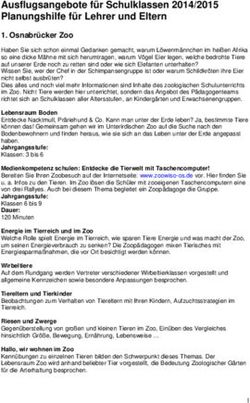Der Vortrag Seminarunterlage - oerttel.net
←
→
Transkription von Seiteninhalten
Wenn Ihr Browser die Seite nicht korrekt rendert, bitte, lesen Sie den Inhalt der Seite unten
Der Vortrag
Seminarunterlage
Burkhard OerttelSeminarunterlage zum Kurs
»Grundlagen der Präsentation und Visualisierung«
Vorbereitung ................................................................................................................. 4
Visualisierung................................................................................................................. 7
Dokumentation ............................................................................................................. 13
Durchführung ............................................................................................................... 14
Beamer-Präsentation ..................................................................................................... 18
Die Technik ................................................................................................................. 19
Rhetorik ..................................................................................................................... 24
Störungen … und wie man mit ihnen umgeht ........................................................................ 29
Vielen Dank an Wolfgang Dennier und Pia Bork!
© Burkhard Oerttel
Nachdruck sowie jede Art von Vervielfältigung und Weitergabe
nur mit Genehmigung des Autors
2Vorab
In dieser Broschüre und dem zugehörigen Seminar geht es um Präsentation; häufig besteht Unklarheit über
die Bedeutung der Begriffe »Präsentation« und »Moderation«. Die tabellarische Gegenüberstellung kann die
Abgrenzung verdeutlichen:
Moderation Präsentation
Veranstaltung Zielfindungsprozess Vermittlung von Inhalten
Teilnehmer aktiv, involviert passiv, aufnehmend
Zentralfigur distanziert, neutral engagiert
Dabei sind die Übergänge zwischen beiden Veranstaltungsarten fließend:
Die Moderation enthält auch Elemente der Präsentation, z.B. bei der „Anmoderation“ (falscher Terminus!)
und bei der Präsentation des Arbeitsergebnisses. Letzteres ist zwar nicht originäre Aufgabe des Moderators,
wird aber häufig von der Gruppe an ihn herangetragen.
Andererseits sind im Sinne moderner Präsentationstechnik die Teilnehmer in das Geschehen möglichst ein-
zubeziehen, womit der Präsentator in die Rolle des Moderators gelangt.
Deshalb sind in diesem Script zusätzlich zur reinen Präsentation auch Hinweise zur Moderation enthalten,
das kann jedoch eine Moderationsanleitung nicht ersetzen. (Moderationskurse mit praktischen Übungen
dauern fünf bis sieben Tage.)
Im Gegensatz zur Präsentation, bei der das Material bereits komplett vorliegt, muss bei der Moderation der
Stoff von der Gruppe erarbeitet, vom Moderator gesammelt und gemeinsam mit der Gruppe gewichtet und
strukturiert werden. Aufgabe des Moderators ist es vor allem, die Diskussion anzuregen und in Bahnen zu
halten.
3Eine Präsentation
Vorbereitung kann nur so gut sein
wie ihre Vorbereitung!
Ziele der Präsentation • informieren
• überzeugen
• motivieren
Bestandteile der Präsentation • Aufbau
• Visualisierung
• Verhalten des Präsentators
Präsentations-Eckpfeiler Definition der Zielgruppe
Darüber muss Klarheit herrschen: • Thema
• Wer?
• Ziel
• Zielgruppe • Welche Vorkenntnisse?
• Inhalt • Wie zum Vortragenden bzw. des-
• Ablauf sen Organisation eingestellt?
• Organisation
Inhalt und Form Ihres Vortrags sollen sich ausschließlich an den Teilnehmern (und deren Interessen, sofern
sie nicht den eigenen Interessen total entgegenstehen) orientieren, nicht am Vortragenden!
Wichtig ist, was ankommt, und nicht, was Sie gemeint haben.
• Was sollen die Teilnehmer der Veranstaltung mit auf den Weg nehmen?
• Welche Interessen und Erwartungen haben die Teilnehmer?
• Mit welchen praktischen Beispielen aus der Erlebniswelt der Teilnehmer kann ich meinen Vortrag anrei-
chern?
• Was habe ich mit den Teilnehmern gemeinsam?
(Stallgeruch wirkt kommunikationsfördernd.)
Der Mensch „hört mit 4 Ohren“ Der Mensch will …
• Nützliches und Interessantes geboten bekommen
• sich gut unterhalten (lassen)
• bestätigt bekommen, was er schon weiß
• Nervenkitzel
• selbst Interesse erwecken
• (über andere) lachen
• um Meinung und Rat gefragt werden
• Neues hören, verblüfft werden
• gelobt werden
4Nie vergessen:
Inhaltliche Grundlagen • Thema beherrschen Sie sind Experte für
• Praxisbezug besitzen das, was Sie
• (überzeugt sein)
vortragen.
• auch Randthemen kennen
Inhaltliche Vorbereitung Stoff …
etwa 80%
• sammeln aussondern, was
• selektieren (themabezogen) nicht zum
• liegen lassen Kernthema gehört
• komprimieren (quantitativ)
• erneut liegen lassen
evtl. Ausgesondertes
• Endfassung erstellen
wieder einfügen,
• visualisieren
dafür anderes
aussondern
Ein Vortragserlebnis
Ein Oberstadtdirektor berichtete von Erfolgen des neuen Führungsmodells in seiner Gemeinde. Er hatte ein
Notebook dabei, der Beamer warf sehr gut gestaltete Folien an die Wand, der Oberstadtdirektor sprach frei,
flüssig, kompetent, interessant. Alles wunderbar, bis ... ja bis er eine Folie aufblendete, in der kritische
Äußerungen zu einzelnen Reformvorhaben dargestellt wurden und er erläuterte: „Diese Folie haben mir meine
Mitarbeiter, die die Präsentation gestaltet haben, hier hineingemogelt. Gehen wir also darüber hinweg.“ Klick,
nächste Folie.
Und schon war das Interesse der Zuhörer erloschen, genauso wie die Kompetenzvermutung, die wir bis zu
diesem Zeitpunkt gehegt hatten.
Diese Führungskraft war also nicht in der Lage,
1. seine Mitarbeiter daran zu hindern, ihm ein Kuckucksei in die Präsentation zu bauen, und
2. die ungeliebte Kritikfolie vor Beginn der Präsentation unschädlich zu machen.
Das Schlimmste aber war seine Reaktion, als die Folie aufgeblendet wurde. Solche Situationen muss ein guter
Redner überspielen können! Er hätte doch wenigstens ein paar kurze, neutrale Worte zu den kritischen
Stimmen in seinem Haus sagen können; das hätte dem Vortrag sogar noch eine objektivere Note gegeben.
So aber kamen auch inhaltlich Bedenken beim Publikum auf: Wenn derart mit Kritik umgegangen wird,
scheint es mit der Reform des Führungsstils wohl doch nicht so weit her zu sein.
5Sitzordnung
Eine falsche Sitzordnung
kann tödlich für den Erfolg
der Veranstaltung sein! Die
Beispiele geben einige An-
haltspunkte.
Ein Tisch oder gar Pult zwi-
schen Präsentator und Publi-
kum schafft Distanz. Ver-
zichten Sie deshalb darauf
und platzieren Sie Ihre Hilfs-
mittel auf einem Tisch an
der Seite oder hinter sich.
6Visualisierung
Warum Visualisierung?
Wir erfassen mit unseren Sinnen 80 % optisch
15 % akustisch
5 % mit den anderen drei Sinnen
Darum ist es wichtig, das Auge anzusprechen, doch:
Der Mensch merkt sich 10% von dem, was er liest
20% von dem, was er hört
50% von dem, was er hört und sieht 1
Das gleichzeitige Wahrnehmen von optischen und akusti-
schen Reizen spricht beide Hirnhälften an. Die sprachlich-
logische linke Hirnhälfte erfasst den Vortrag, die bildhafte
rechte die Illustration. Erst dieses Zusammenwirken beider
Hirnhälften sorgt dafür, dass die Informationen auch verar-
beitet und gespeichert werden.
Links Rechts
Logik Gefühl
Rationalität Emotionen
Zahlen Kreativität
Sprache Bilder
Kontrolle Spontanität
• Visualisierung unterstützt die akustische Wahrnehmung.
• Bildliche Wahrnehmung unterstützt die verbale Visualisierung.
Alle drei Wahrnehmungen müssen synchron zusammenwirken, sonst kommt eine falsche Information an.
Darum auf Bilder verzichten, sie nicht 100% passen!
Die beste Visualisierung bietet das Original!
Da es meist nicht verfügbar ist, stellt das Modell die zweitbeste Visualisierung dar.
Erst wenn beide nicht zur Verfügung stehen, kommt das Abbild zum Einsatz.
1
Apropos: Der Mensch merkt sich 70% von dem, was er sagt und 90% von dem, was er tut. Darum ist es wichtig,
die Teilnehmer aktiv am Geschehen teilhaben zu lassen.
7Diagramme • Sonderform der bildlichen Visualisierung
• abstrakt: Wort, Zahl
konkret: Bild, Diagramm
• menschliche Auffassungsgabe ist analog orientiert, nicht
digital
• in Kurven, Balken, Torten etc. umgesetzte Werte leichter
zu erfassen als Zahlen
• beim Vergleichen zweier digitaler Werte im Geiste zu in-
terpretieren
• Diagramm bedarf keiner geistigen Konvertierung
unbedingt beachten: • Werte möglichst den Datenpunkten direkt zuordnen
• Kategorien im Diagramm angeben, nicht als Legende da-
neben/darunter, weil leichter zuzuordnen
• Diagramme nicht überfrachten, verschiedene Bewertungs-
kriterien auf mehrere Diagramme verteilen
Ein Vortragserlebnis
Der Saal leerte sich während des Vortrages zusehend. Es war einfach nicht auszuhalten. Das Thema war
überaus interessant, das fanden viele Leute, der für 150 Teilnehmer ausgelegte Saal war gerammelt voll. Aber
der Mensch, der dort oben auf dem Podium hinter seinem Pult stand und gelegentlich die Folie auf dem
Overhead-Projektor wechseln ließ (!), legte es anscheinend darauf an, sein Publikum einzuschläfern – und das
mit allen zur Verfügung stehenden Mitteln. Die Folien waren eng mit Fließtext bedruckt, mal quer, mal
hochkant, in den letzten Reihen war nur noch das Logo des Veranstalters annähernd deutlich zu erkennen.
Aber das machte nichts, der Redner las ohnehin alles wortgetreu von seinem identischen Spickzettel ab. Man
konnte getrost die Augen schließen und sich berieseln lassen – oder abhauen.
Welche Überraschung dann aber für alle, die bis zum Diskussionsteil ausgeharrt hatten. Da kam der Redner
hinter seinem Pult hervor, plauderte intelligent, kompetent und unterhaltsam mit dem Publikum und das alles
ohne Manuskript und Folien.
Des Rätsels Lösung: Der Vortrag war vom Veranstalter vorgegeben worden! Der Redner war verpflichtet, ihn
wortgetreu wiederzugeben. Erst in der Diskussion war es ihm möglich, seine fachliche und rhetorische Brillanz
unter Beweis zu stellen.
Besser konnte er gar nicht darstellen, wie unterschiedlich „Vorlesung“ und freier Vortrag auf das Publikum
wirken. œ
8Visualisierungs-Medien
Medien Hilfsmittel Gerät
(Kombinationen sind möglich und Auch bei der
Tafelbild Tafel
bei längeren Veranstaltungen
auch dringend angeraten.) Flipchart Flipchart-Ständer Medienauswahl an der
Zielgruppe orientieren
Metaplan™-Karten Pinnwand
OHP-Folien Overhead-Projektor
PC-Präsentation Monitor, Beamer, Teamboard
Poster frei an die Wand
Bei den vorgenannten Medien sind Interaktion mit der Gruppe und spontane Änderungen möglich, bei den
folgenden nicht oder nur eingeschränkt.
Dia Dia-Projektor
Tonband Audiorecorder
Video Videorecorder
Tafel, Flipchart, • schnelle, unvorbereitete Darstellungen beliebiger Art
ad-hoc-Folien • spontanes Erfassen von Meldungen aus dem Auditorium
• Vorteil Flipchart ggü. Tafel und OHP:
• Blatt kann abgerissen und an die Wand geklebt werden
Pinnwand a) Vorbereitete Themenkarten: • Themen schrittweise visualisieren
• Kombination vorbereiteter
Materialien mit während der Veranstaltung
erarbeiteter
• Keine Zurufe unterdrücken, wenn nicht mit
den vorbereiteten Karten übereinstimmend!
• Dann handschriftliche Ergänzung / Variante
dazu hängen.
b) Für interaktive Veranstaltungen:
Kartenabfrage Brainstorming
• Paralleles Erfassen von Ansich- • Erfassung von Beiträgen auf Zuruf
Regeln:
ten, Themen, Argumenten • Notiz auf Metaplan-Karten durch
nur 1 Aspekt pro Karte
• Doppelnennungen zusammenfas- Moderator oder einen Teilnehmer
maximal 3 Zeilen
sen • Jede Äußerung ist zu notieren!
maximal 7 Wörter
• zusammen gehörende Themen • Regeln und Bearbeitung wie bei
deutlich schreiben
clustern der Kartenabfrage
Anonymität der Nennungen führt zu ho- Rege Teilnehmer können Zurückhaltende
her Beteiligung. dominieren.
9OHP-Folien und PC- • für Fachvorträge, Schulungen, Anmoderationen
Präsentation • aufwändige Vorbereitung erforderlich
• Grafiken (ClipArts) nur dann verwenden, wenn sie das Verständnis
verbessern
Regeln
• grundsätzlich Querformat
• Langtexte vermeiden
• Folien nicht überfrachten (maximal 7 Zeilen à 7 Wörter)
• Stil beibehalten
• Lesbarkeit beachten
Besonderheiten bei • höherer technischer Aufwand, auch in der Vorbereitung
der PC-Präsentation • zusätzlich zum Stil auch Übergänge beibehalten
• (wie beim Stil können selbstverständlich auch die Folienübergänge
mit wechselnden Themen oder aus anderen sachlichen Gründen va-
riiert werden)
• Zurückhaltung bei Animationen üben, dabei besonders beachten:
• Einblenderichtung muss mit Leserichtung übereinstimmen
• zusätzlich einzublendende Objekte nicht über schon vorhandene Ob-
jekte bewegen
• Geräuscheinbindung (Soundeffekte) vermeiden
• schwarze Bildschirme für geplante Pausen einbauen anstelle von
Standby-Schaltung des Beamers (wieder Hochfahren dauert bei älte-
ren Modellen zu lange)
• (weitere Informationen auf Seite 18 ff)
Teamboard • vereint die Vorteile von Tafel und PC-Präsentation
• Steuerung des Notebooks vom Teamboard aus möglich
• Einarbeitung erforderlich
Diaschau • aufwändige Vorbereitung
• Ablaufänderung nur schwer möglich
• Verdunkelung
Audio- und Videorecorder • aufwändige Vorbereitung
• Ablaufänderung nur schwer möglich
• eher für interaktive Veranstaltungen und Dokumentation von Rollen-
spielen geeignet
Plakate, Poster • für dauerhafte Anzeigen
o z.B. Tagesordnung
o z.B. Themenspeicher (S. 28)
• Änderungen möglich
• ggf. auch Improvisation mit abgerissenem Flipchart
10Informationen im Veranstal- • Bringen Sie an der Tür oder im Raum einen Hinweis an, um welche
tungsraum Veranstaltung es sich handelt.
• Hängen Sie bei längeren Veranstaltungen einen Zeitplan aus.
• Wenn Interaktion erwartet wird, bereiten Sie einen Themenspeicher
vor.
• Legen Sie Informationsmaterial, das nicht unmittelbar zur Veranstal-
tung gehört, in der Nähe der Tür aus.
Wegweiser • Achten Sie bei unübersichtlichen Tagungsorten darauf, dass auch
Ortsunkundige den Weg zum Veranstaltungsraum leicht finden:
o Pförtner informieren
o Tafel im Foyer
o Poster mit Wegweisern
Manuskript • Verwenden Sie kein ausformuliertes Manuskript, denn
o es verführt dazu, den Text schnell und unmoduliert herunter zu
lesen,
o es lässt Sie während des Vorlesens gedanklich abschweifen und
o Sie verlieren den Blickkontakt zum Publikum.
Vorbereitung der Unterlagen • Folien, Poster und Script zur Probe betrachten / lesen lassen
• Unterlagen in die richtige Reihenfolge bringen
• genügend Ausdrucke von Handouts / Script
Vortragserlebnisse
Ein Dozent hat sein Seminar mit einer sehr ausgefeilten Powerpoint-Präsentation begleitet. Im Abschluss stand
in der Beurteilung, dass das Seminar leider wenig auf die Bedürfnisse der Teilnehmer eingegangen sei, weil der
Dozent „einen Standardvortrag gehalten hat“.
Ich habe als Supervisor im Kurs gesessen und gesehen, dass das nicht so war: Der junge Dozent ist auf alle
Fragen und Vorstellung der Teilnehmer eingegangen – hat aber nie am Flipchart improvisiert, sondern zu
jeder Frage eine Folie herausgezaubert. So entstand der falsche Eindruck eines ewig gleichen
Standardvortrages. Pia Bork
In einem Seminar hielt ich einen zweistündigen Vortrag, der so ausgefeilt war, dass sich die zuvor äußerst rege
Gruppe (darunter auch gute Bekannte von mir) nicht getraute, Zwischenfragen zu stellen. Sie hatten Angst,
den perfekten Ablauf zu stören und mich damit aus dem Tritt zu bringen.
Seitdem versuche ich, auch bei bester Vorbereitung ein wenig Improvisation zu vermitteln, um die Teilnehmer
nicht einzuschüchtern. œ
11Vorbereitung der Medien
Pinnwand • ausreichend Fläche?
• Reserve?
• Packpapier-Bespannung?
• genügend Nadeln?
o Nadeln auf Pinnwand platzieren
o Nadelkissen bestücken
• genügend Karten?
• genügend Stifte?
Flipchart • Block ausreichend?
• Füße fest?
• Seitenarme?
o alternativ: Klebeband
• genügend Stifte?
Wo ist der nächste
OHP • Ersatzlampe?
Kopierer?
• Folienrolle?
o Einzelfolien bereit halten PIN notwendig?
• genügend Stifte?
• Kopierfolien bereithalten
Notebook • komplette Präsentation einmal probelaufen lassen
• Zusammenwirken mit Beamer testen (wenn möglich)
Beamer • ausreichende Lichtstärke?
o (ggf. Teilverdunkelung)
• ausreichende Bildgröße und Bildlage?
o Zoomfunktion und Trapezausgleich benutzen, sofern vorhanden
• Kommunikation zwischen Laptop und Beamer muss funktionieren
o Kabellänge max. 7m! Anderenfalls drahtlose Übertragung (Bluetooth, WLAN)
verwenden
• Monitor vom Referentenstandort noch gut ablesbar?
Teamboard • funktioniert Remote-Verbindung zum Notebook?
Stromversorgung • genügend Steckdosen am richtigen Ort vorhanden?
• Dreifach-Verteiler immer dabeihaben!
12Dokumentation
Grundvoraussetzung: genügend Exemplare für alle Teilnehmer
Dokumentationsarten Handout • einfachste Form
= alle Folien aus dem Vortrag auf • evtl. unübersichtlich
Papier kopiert • materialaufwändig
verkleinerter Folienabdruck, • papiersparend
aber nicht zu stark verkleinert • Platz für Notizen
verkleinerter Folienabdruck • erspart Teilnehmern das Notieren
mit Kommentierungen
Textauszug aus den Folien • papiersparend
(z.B. wie dieses Script) • Wiedererkennungseffekt fehlt
• aufwändige Erstellung, weil Grafiken
ergänzt werden müssen
ausführliche Broschüre • hoher Arbeitsaufwand
(Einzelheiten siehe Broschüre • hoher Zufriedenheitseffekt bei den
»Desktop Publishing« auf der Kurs- Teilnehmern
CD) • bei Schulungsveranstaltungen die
probate Dokumentation
Wann verteilen? Abhängig vom Inhalt:
• Grundsätzlich zu Beginn der Veranstaltung,
ABER
• wenn der Vortrag Überraschungseffekte enthält, keinesfalls vorher vertei-
len.
o Dann jedoch zu Beginn Hinweis geben, dass im Anschluss Unterlagen
verteilt werden.
Apropos: Der günstigste Zeitpunkt, eine Anwesenheitsliste umlaufen zu lassen, ist in
der Mitte der Veranstaltung.
Dann haben Sie alle Teilnehmer erfasst
• einschließlich derer, die zu spät gekommen sind,
• und jener, die vorzeitig wieder gehen.
13Durchführung
Innere Einstellung auf die • Gehen Sie im Geiste die geplante Veranstaltung durch:
Veranstaltung • Wo sind noch „Knackpunkte“ im Ablauf?
• Welche Fragen oder Gegenargumente können kommen?
• Wie werden Sie auf Zwischenfragen reagieren?
• Auf welche äußeren Einflüsse können Sie sich einstellen?
Aber! • Machen Sie sich nicht schon vorher verrückt!
• Lampenfieber ist normal; das Publikum bekommt nur 30% Ihrer inne-
ren Aufregung mit.
Lampenfieberrezepte: • Kloß im Hals ein (kleiner) Schluck Sekt
• Zittern, Schwitzen Baldrian, Salbei
Zeitpuffer Kommen Sie nicht auf den letzten Drü- „Eine gute Rede hat
cker zum Veranstaltungsort. einen guten Anfang
Nach „Murphy’s Gesetz“ geht auch bei
und ein gutes Ende –
bester Vorbereitung immer etwas
schief, sehen Sie deshalb einen Zeitpuf- beide sollten möglichst
fer zur Störungsbeseitigung vor. dicht beieinander
liegen.“
[Mark Twain]
Ein Vortragserlebnis
Neulich saß ich mal wieder in einem Seminar. Der Dozent kam pünktlich, sehr pünktlich, pünktlich genug für
einen Teilnehmer, für einen Dozenten aber viel zu spät. Der Seminarraum war bereits komplett gefüllt, der
Dozent betrat als Letzter den Raum und suchte sichtbar hektisch seine Folien zusammen und fummelte
irritierend lang am Overhead-Projektor herum.
Für den zahlenden Gast einer zweistündigen Veranstaltung ist das ein Ärgernis ersten Grades. Das
akademische „c.t.“ mag dem Studenten eine erhoffte und erholsame Pause zwischen zwei Vorlesungen
verschaffen, der erwartungsfrohe Besucher eines abendlichen Vortrages hat für zwei volle Stunden bezahlt –
ohne Abzug einer Viertelstunde Kramens in Unterlagen.
Endlich lagen die Folien bereit, der Overhead-Projektor war auch eingeschaltet und ausgerichtet, es konnte
losgehen. Erster Satz des Vortragenden: „Ich muss mich leider für die schlechte Qualität der Folien
entschuldigen. In der Eile konnte ich lediglich Fotokopien machen...“ Und diese Hinweise zogen sich dann als
roter Faden durch den gesamten Vortrag. „Das kann man jetzt leider nicht richtig lesen.“ oder „Diese
Darstellung ist zugegebenermaßen etwas verwirrend.“ oder „Diese Grafik gehört eigentlich nicht hierher, sie
war für einen anderen Vortrag gedacht.“
Zum Kuckuck! Hätte der unselige Mensch doch den Mund gehalten! Den meisten Zuhörern wäre die
katastrophale Qualität der Folien zwar aufgefallen, aber nicht so ins Auge gesprungen wie nach seinen
peinlichen Enthüllungen. Hätte er doch einfach den unleserlichen Text langsam und deutlich vorgelesen, die
unpassende Grafik beiseite gelassen, hätte er das verwirrende Diagramm doch einfach erklärt! Alle wären wir
glücklicher gewesen. Leider gab es am Ende des Vortrages keine Gelegenheit, den Dozenten schriftlich zu
beurteilen - mir waren so schöne Formulierungen eingefallen … Pia Bork
14Eröffnung
• Begrüßung
Der erste Satz kann
• Anlass
Wecker oder
• ggf. Vorstellung
Schlafmittel sein! • Thema
• Ziel darstellen
• bei längeren Veranstaltungen:
• Tagesordnung / Ablauf / Pausen
• ständig präsent als Poster oder Flipchart
• ggf. „warm-up“
Ein Vortragserlebnis
Auf einem Kongress war zu einem der Schwerpunktthemen ein „Guru“ seiner Disziplin als Redner geladen.
Und dann begann er: „Ich soll Ihnen hier etwas zum Thema X erzählen, aber ich muss sagen, dass ich gar nicht
mehr hinter dieser Idee stehe. Gewiss, ich habe dieses Modell einst mit einwickelt, doch die Zeit schreitet
voran, neue Erkenntnisse und Entwicklungen zeigen, dass X nicht mehr zeitgemäß ist.“
Verblüffung im Saal! Das hatte niemand erwartet, aber gespannt hofften wir auf die neueren Erkenntnisse,
doch weit gefehlt, denn er fuhr fort mit: „Ich habe aber dem Veranstalter schon vor geraumer Zeit zugesagt,
hier über X zu sprechen, zu diesem Wort stehe ich.“
Schön, dass auf den Mann Verlass ist. Aber das Vertrauen des Publikums hatte er sich mit dieser Eröffnung
verscherzt. Er war damit nicht mehr authentisch, nicht mehr „echt“. Schon die ersten beiden Worte waren
tödlich: „Ich soll …“; damit drückte er bereits aus, dass er nicht hinter dem stand, was er vortrug. Die
weiteren Erläuterungen gaben dem Vortrag dann den Rest. œ
Konzentration fördern Die Konzentration der Teilnehmer lässt mehr oder weniger schnell nach
(statistischer Durchschnittswert: alle 20 Minuten ein Tiefpunkt). Bauen
Sie deshalb in Ihren Vortrag regelmäßige Momente ein, mit denen Sie die
Aufmerksamkeit der Teilnehmer wieder wecken.
Eine schwierige Situation bei längeren Veranstaltungen ist die Wiederauf-
nahme des Themas nach einer Pause. Hier sollten Sie (besonders nach ei-
ner längeren Mittagspause, wenn der Magen dem Gehirn den Sauerstoff
entzieht — „Suppenkoma“) unbedingt ein „warm-up“ z.B. ein Spiel, ein
Quiz oder eine Bewegungsübung, einplanen.
15Medieneinsatz
Tafel / Pinnwand / • Tafeln wegräumen, Flipchart umblättern, wenn nicht
Flipchart aktuell
• auf Pinnwand oder Flipchart mit der Hand zeigen, nicht
mit dem Zeigestock
• Erledigtes in Tagesordnung / Themenspeicher abhaken
Folien selbst wechseln!
Overheadprojektor • abschalten, wenn nichts aktuell Relevantes gezeigt
Der „assistierende
wird
Folienwechsler“ wirkt
antiquiert,
• bei OHP mit Zeiger o.ä. auf die Folie zeigen, nicht mit
Zeigestock auf die Projektion
unprofessionell und
• Stifte und Zeiger in Ruhe lassen,
hierarchiebetont.
wenn sie nicht benötigt werden
Beamer • nicht am Notebook weiterschalten,
sondern mit Fernbedienung (Seite 21)
Werkzeugeinsatz
Stifte • keilförmig besser als rund
• richtig ansetzen
Stifte und
Nadeln • Impulsgesetz berücksichtigen
Zeiger in Ruhe
• liegen lassen, wenn sie runter fallen
lassen, wenn sie
nicht eingesetzt
Zeiger • Ihre Hand !!!
werden.
• OHP-Folien-Zeiger
• Dafür kommt jedes schmale Schreibgerät in Betracht;
Spezialzeiger sind entbehrlich.
• Laserpointer
• Mauszeiger
Meiden Sie den Zeigestock, egal ob fest oder ausziehbar!
Er sorgt für Distanz zwischen Vortragendem und Visualisierung und
wirkt – je nach Einsatzvariante – erheiternd bis bedrohlich auf das
Publikum.
16Richtiges Zeigen
Präsentation am OHP: Präsentation an der Tafel:
Sie stehen dem Publikum zugewandt neben dem Ge- Sie stehen dem Publikum zugewandt neben oder vor
rät und zeigen mit dem „OHP-Zeiger“ auf die rele- der Tafel und zeigen mit der Hand auf die relevan-
vanten Punkte auf der Folie, NICHT auf der Lein- ten Karten / Poster.
wand. Nachteil: Sie verdecken mit dem Körper Teile der
Der „Zeiger“ kann bei längerem Vortrag zu einem Tafel.
Stichpunkt auf der Folie liegen bleiben und das aktu-
elle Thema kennzeichnen.
Präsentation an der Tafel mittels Laser-Pointer: Computer-Präsentation:
Sie stehen dem Publikum zugewandt neben der Tafel Sie stehen dem Publikum zugewandt an Ihrem Tisch
und zeigen mit dem Laserstrahl auf die relevanten und zeigen mit dem Mauszeiger virtuell auf die rele-
Karten / Poster. vanten Punkte.
Nachteil: Diese Methode verführt dazu, sich vom Problem: Maussteuerung.
Publikum abzuwenden. Alternative: Sie zeigen vom selben Standpunkt aus
mit dem Laser-Pointer auf die relevanten Punkte auf
der Leinwand.
Nachteil: Diese Methode verführt dazu, sich vom
Publikum abzuwenden.
besser: vorbereitete Hervorhebungen
17Beamer-Präsentation
Warum virtuelle statt Overhead- • Kosten Verbrauchsmaterial
Folien? • Aktualität
• Umweltschutz
• Verbreitung (Internet)
Warum Objekte animieren? • Aufbau der Stichworte mit dem Vortrag
• aktuelles Stichwort hervorheben
• Animation besser als mit dem Mauszeiger zu hantieren
• „Publikum fesseln“
Bei Animationen beachten • bei Texten: Leserichtung
• bei Grafiken: Aufbau der Folienelemente
• bei Diagrammen:
• logischer Zusammenhang
• Niemals überanimieren!
• neues Objekt nicht über ein vorhandenes Objekt bewegen
Animations-Geschwindigkeit • In PowerPoint nicht direkt beeinflussbar, aber:
• Bitmaps sind langsamer als Vektorgrafik!
Warum Folienübergänge? • Ein ganz pragmatischer Grund: Es sieht einfach besser aus als ein
harter Übergang.
• Und: Folienübergänge emulieren den Folienwechsel am OHP, wir-
ken deshalb natürlicher.
Regeln für Übergänge • Übergangsart beibehalten
• evtl. bei unterschiedlichen Themen variieren
• Nie eine völlig leere Folie einblenden!
Wenigstens der Titel muss
• von Beginn an sichtbar sein oder
• sofort eingeblendet werden.
Multimedia? • Sounduntermalung vermeiden
• Ausnahme: selbstlaufende Präsentation
• für Videoclips Spezialprogramme verwenden, in Präsentationsdatei
eingebundene Videos können Performance-Probleme verursachen
Testlauf • Präsentation auf dem Computer, der bei der Präsentation verwen-
det werden soll, einmal Probe laufen lassen.
18Die Technik
Klassische Kabelverbindung
= Computer liefert Bildsignal über VGA-Kabel an Beamer
Notebook & Beamer: problemlos, weil externer VGA-Anschluss vorhanden, interner Bildschirm wird eh mit
Bildsignal versorgt
PC & Beamer: 2. VGA-Anschluss oder Möglichkeit des Durchschleifens am Beamer oder VGA-Verteiler erfor-
derlich, um Monitor ebenfalls mit Bildsignal zu versorgen
Doppelte Kabelverbindung
= Computer liefert Bildsignal über VGA-Kabel an Beamer, Beamer schickt Signale seiner Fernsteuerung über
USB-Kabel an Computer
ermöglicht Weiterschalten der Show ohne zweite Fernbedienung
Funkverbindung mit WLAN oder Bluetooth
= erweiterte bidirektionale Kommunikation zwischen Computer und Beamer, zusätzliche Steuermöglichkei-
ten, Softwareunterstützung zur intelligenten Auswahl des projizierten Materials
Profitipp Nr. 1:
Zur Vermeidung von Überraschungen ist es besser, immer einen bekannten Computer zu verwenden (Aus-
stattungs- und Leistungsunterschiede).
Profitipp Nr. 2:
Dreifach-Steckdose und Verlängerungskabel nicht vergessen!
Profitipp Nr. 3:
Eigenes Verbindungskabel und ggf. VGA-Adapter mitnehmen, wenn Sie den Beamer erst kurz vor der Veran-
staltung prüfen können.
Ein Vortragserlebnis
Die Gesichtszüge des Referenten entgleisten ganz heftig, als er sein Notebook auspackte und anschließen wollte.
Er hatte das Gerät am Tag zuvor zusammen mit seinem Beamer verliehen und beide Teile erst spät am Abend
zurück bekommen. Zu seiner Veranstaltung hatte er nur sein Notebook mitgenommen, denn ein Beamer war
ihm vom Veranstalter zugesagt worden. Damit war auch alles in Ordnung, doch in der Tasche seines
Notebooks war das Netzteil nicht zu finden. Das hatten die Entleiher versehentlich in den Beamer-Koffer
verpackt. Der Vortrag konnte dennoch ohne Verspätung beginnen, weil der Akku des Notebooks durchhielt, bis
der Veranstalter ein passendes Netzteil auftreiben konnte. œ
19Notebook und Beamer verbinden
Tipp: Sofern Sie technisch nicht so versiert sein sollten, beschränken Sie sich auf die Kabelverbindungen.
Drahtlose Verbindungen erfordern mehr Aufwand in der Abstimmung.
Verbindungsleitung für Bildsignal zwischen Notebook und Beamer:
• Standard-Kabelverbindung VGA-Buchse: , häufig blau gekennzeichnet, an den meisten Bea-
mern und älteren Notebooks vorhanden,
• DVI-Buchse: , an Beamern häufig, an Notebooks kaum vorhanden,
• HDMI-Buchse: , an modernen (flachen) Notebooks Standard, nur an modernen Beamern
o Adapter (Notebook-Zubehör) nicht vergessen!
Windows ab XP erkennt Beamer auch dann, wenn sie erst nachträglich angeschlossen werden, ältere
Windows-Versionen müssen mit angeschlossenem Beamer booten.
Nachbesserungen, falls Beamer nicht das Bild des Notebooks zeigt (Reihenfolge beachten):
Ggf. zusätzlichen Ausgang der Grafikkarte von Hand aktivieren:
• Tastenkombination +p schaltet den Projektionsassistenten von Windows ein.
• Geräteabhängige Tastenkombination am Notebook, meist eine F-Taste zusammen (Zusatzsymbol
oder ähnlich) mit der Fn-Taste unten links mit Wartezeiten dazwischen so oft betätigen, bis
Monitor und Beamer Bild gemeinsam zeigen
• Findet Beamer dennoch kein Sig- Beamer-Bedienfeld (exemplarisch):
nal:
o im Beamer-Menü oder -Bedi-
enfeld nach Menüpunkt oder
Schalter »Eingang« oder »In-
put« suchen, Möglichkeiten
ausprobieren;
o belegte Eingangs-Buchse
und Input-Einstellung müs-
sen identisch sein
• Verzeichnungen des projizierten
Bildes Sie Beamer Trapez-Kor-
rektur (Keystone) korrigieren
20Steuerung der Beamer-Präsentation
Presenter mit Maussteuerung
Professionell erscheint Ihr Vortrag, wenn Sie einen so genannten
Cordless Presenter verwenden; damit sind Sie völlig ungebunden,
können ggf. auch aus dem Auditorium heraus schalten. Es gibt ver-
schieden ausgestattete Presenter, dieser Artikel soll Ihnen eine Ori-
entierungshilfe geben.
Der wesentliche Unterschied liegt in der Übertragungstechnik. Billig-
geräte verwenden Infarot-Übertragung mit dem Handicap, dass Sie Dieses Gerät (Qtronic) ist reine Maus-
mit dem Strahl aus dem Bedienteil einigermaßen exakt auf den Emp- steuerung, die Tasten funktionieren wie
fänger zielen müssen. Da dieser üblicherweise in einem USB-Slot des die Maustasten im Präsentationsmodus.
Notebooks steckt, ist der Empfangswinkel erheblich eingeschränkt.
Maussteuerung mit Trackball
Besser geeignet sind funkgesteuerte Systeme, erkennbar an der An-
gabe »2,4 GHz« oder am Bluetooth-Symbol . Diese Verbindung ist
unabhängig von Hindernissen im Raum. Sollten Sie ein Notebook mit
eingebautem Bluetooth-Empfänger besitzen, bedeutet das nicht,
dass Sie auf den mitgelieferten USB-Empfänger verzichten können.
Manche Geräte sind auf ihre Transceiver geeicht und verweigern die
Zusammenarbeit mit Fremdempfängern.
Schnelles, präzises Steuern des Mauszei-
Welche Ausstattung für welchen Zweck?
gers ist mit dem Trackball möglich, die
Ein integrierter Laserpointer gehört mittlerweile zur Standardaus- Maustasten liegen direkt daneben. Zur
stattung aller Presenter, die zum Preis zwischen 40 und 90 € (mit Präsentationssteuerung gibt es separate
Funkverbindung, IR-Geräte sind billiger) in allen einschlägigen Ge- Tasten (rechts); dieses Gerät arbeitet
schäften zu finden sind. Einen Presenter mit allen Sonderfunktionen also mit beiden Modi gleichzeitig – we-
gibt es nicht; so besitzt kein einziger eine integrierte Funktion, mit gen der ungenügenden Ergonomie aller-
der versteckte Folien ohne Hyperlink mittels Taste angesteuert dings kein vollwertiger Ersatz.
werden könnten.
Maus mit Kehrseite
Sie wollen … Sie benötigen einen Presenter
…
sequentiell Folien abarbeiten ohne Sonderfunktionen
gelegentlich ungeplant den mit „Black-Screen“-Taste
Vortrag für eine Diskussion un-
terbrechen
interaktiv mit Triggern und mit Maussteuerung
Hyperlinks arbeiten
zwischen Präsentation und Be- mit echter Mausfunktionalität o-
arbeitung im Vortrag wechseln der mit Trackball
Eine interessante Kombination aus
an das Ende der Redezeit erin- mit Timerfunktion Presenter und Fünftastenmaus bietet
nert werden Microsoft mit der Notebook Presenter
Mouse 8000: Auf der Mausunterseite be-
Sie müssen entscheiden, welche Funktionen Ihnen wichtig sind, das findet sich ein zusätzliches Schaltpaneel
richtet sich nach Ihrer bevorzugten Präsentationstechnik. Soll für ein mit Präsentations- und Multimedia-Steu-
Team ein gemeinsames Gerät zum Einsatz kommen, ist die ein- ertasten. Blitzschneller Modus-Wechsel
fachste Variante angebracht, um weniger Versierte nicht zu überfor- ist durch den zentralen Knopf auf der
Oberseite möglich; der Moduswechsel
dern.
wird kurz im Bildschirm bestätigt.Mausmodus Einfache sequentielle Presenter
Um neben der Präsentationssteuerung die normale Mausfunktion zu
unterstützen, gibt es unterschiedliche Lösungsansätze: Manche Ge-
räte besitzen separate Tasten für Präsentations- und Maussteuerung,
bei anderen sind die Tasten mehrfach belegt und auf den jeweils er- Das ideale Gerät für Ungeübte besitzt
forderlichen Modus umzuschalten. Erwarten Sie von den kombinier- Tasten für vorwärts, rückwärts und Ver-
dunkelung; der Timer ist leicht einzustel-
ten Maus-Presentern, die auch die Maus ersetzen sollen, nicht zuviel.
len.
Sie sind für den Einsatz mal eben während der Präsentation konzi- Einfach anzuschließen?
piert, die Feinmotorik lässt zu wünschen übrig. Völlig ersetzen kön-
nen diese Kombinationen eine echte Maus – speziell für Grafik-Arbei- Das Anschließen eines Presenters
ten – nicht. ans Notebook ist denkbar einfach:
Der zum Lieferumfang gehörende
An dieser Stelle sei auf ein häufiges Missverständnis hingewiesen: Die
Empfänger kommt in einen freien
Presentertasten simulieren nicht die Maustasten, sondern andere
USB-Slot, das war es auch schon,
Steuertasten der Tastatur! Bekanntlich gibt es für das Vor- und Zu-
die Hardwareerkennung ordnet von
rückschalten einer Präsentation eine Vielzahl von Tasten – welche
sich aus dem neuen Gerät den pas-
davon vom jeweiligen Presentermodell bedient werden, ist unter-
senden Standard-Maustreiber zu
schiedlich. Die Maustastensimulation dagegen ist ein Sondermodus
für einen Presenter, erkennbar daran, dass die »Zurück«-Taste des
Presenters normal einen Schritt zurück bewirkt, unabhängig von der
Konfiguration der rechten Maustaste (»Zurück« oder Kontextmenü).
Probleme:
• Die Standard-Treiber sind meist nicht ausreichend; Sonderfunktionen werden davon häufig nicht
unterstützt! Wenn also Ihr Presenter nicht so funktioniert, wie Sie es sich erhofft haben, installie-
ren Sie die Spezialsoftware, die mit dem Gerät ausgeliefert wurde!
• Kein netter Zug von Microsoft ist es, dass die Vista-Version 6.3 des Intellipoint-Treibers nicht über
den Link aus der Angebotsseite der Presenter Mouse erreichbar ist, sondern manuell bei
http://www.microsoft.com/hardware/download/download.aspx?category=MK
ausgewählt werden muss. Nur wenn diese Software installiert ist, lässt sich der Presenter unter
Vista in den Präsentations-Modus schalten. (Der Präsentations-Modus des Presenters muss übri-
gens vor dem Start % der Präsentation eingeschaltet werden, was leider nicht dokumentiert ist.)
• Leider kommen manche Gerätekombinationen selbst dann nicht mit der „Referentenansicht“ (bis
Version 2003: „Präsentationsansicht“) von PowerPoint klar, wenn die Zusatzsoftware installiert
ist. Nur der Mausmodus des Presenters arbeitet dann korrekt, der Präsentationsmodus gar nicht
oder nicht sauber. Empirischen Testreihen zufolge ist das aber nicht am Presentertyp festzuma-
chen, es scheint sich um eine unglückliche Kombination aus Betriebssystem, Presenter und sonsti-
ger Hardware zu handeln.
Tipps:
• Manchmal hilft es, mit der Maus in den Referentenbildschirm zu klicken, um einen widerspensti-
gen Presenter zu aktivieren.
• Die aktuell beste Kombination zum Präsentieren besteht aus Windows 7 oder 8.1 mit PowerPoint
2013.
22Medienwechsel Die Regel, dass nur dann etwas projiziert werden soll, wenn
es zum Thema gehört, gilt auch hier.
ABER:
• Nicht alle Beamer sind dafür technisch geeignet.
• Logo o.ä., wenn kein Signal vom Notebook kommt,
• lange Startzeiten nach Standby
Neuere Beamer verfügen über einen »Freeze-Modus«, mit
dem das letzte Bild „eingefroren“ wird.
Abhilfe, wenn sich der Beamer • an Stellen geplanten Medienwechsels oder für
nicht vernünftig abblenden lässt Diskussionen leere schwarze Folien vorsehen
• für ungeplante Unterbrechungen „Klappkarte“ am Bea-
mer befestigen
Schwarze Folien • mit Schwarzfolie als Startfolie Präsentation schon vor
auch am Start und Ende Beginn starten, zum Start der Präsentation wird die
zweite Folie als erstes Bild aufgeblendet
• mit Schwarzfolie als Schlussfolie keine Unterbrechung
für das Abschalten nötig
▪ Alternative: ein „Schlussbild“ zeigen, bis alle Teil-
nehmer den Saal verlassen habenRhetorik
Typgerechte Präsentation Beispiele:
Ermitteln Sie, was für ein Präsentati- • sprachbetont
onstyp Sie sind. Sie müssen auch in der • starker Einsatz von Körpersprache
Form Ihrer Präsentation authentisch • visuell betont
wirken! • zurückhaltend
• aggressiv (muss nicht negativ sein)
• dialogorientiert
• seriös
• unterhaltend
und weitere Charakteristiken
Die fünf »k« für Rede und kurz keine unnötigen Floskeln
Gespräch knapp auf das Wesentliche beschränken
klar auf verklausulierte Umschreibungen verzichten
konkret Konjunktiv vermeiden
kon- Gesprächpartner im Fokus der Wahrnehmung
zentriert
Wirkungsfaktoren
Die subjektive Wirkung einer Präsentation auf das … denen das Publikum die folgenden Grade der
Publikum hängt von diesen drei Faktoren ab: Aufmerksamkeit widmet:
von der äußeren Erscheinung der/des Vortragenden
55 %
von der Sprache
38 %
vom Inhalt
7%
Das kann aber nicht unkommentiert stehenbleiben.
Die Verteilung spiegelt die Aufnahme von Sinneseindrücken wieder (Seite 7).
Die Aufmerksamkeit verlagert sich im Lauf des Vortrags vom Visuellen (erster Eindruck) über das Akustische
(Vortragende/r beginnt zu reden) mehr zum Inhalt hin. Allerdings nicht in dem Maße, dass der Inhalt die
beiden anderen Wirkungsfaktoren überrundete.
Wie Sie durch Ihr Auftreten und Reden den Inhalt besser ans Auditorium bringen, erfahren Sie auf den
nächsten Seiten.
Ein Vortragserlebnis
Die junge Kursteilnehmerin hatte in der Vorstellungsrunde dargelegt, dass sie diesen Präsentationskurs
besuche, um ein Mittel gegen ihre Aufgeregtheit bei Vorträgen zu finden. (Sie hatte ihre Prüfung erst ein halbes
Jahr zuvor abgelegt, aber unmittelbar darauf eine Position als Gruppenleiterin übertragen bekommen.)
Erstaunlicherweise wollte sie dann aber die abschließende Übungspräsentation allein vortragen.
Sie war sehr nervös, machte falsch, was nur falsch zu machen war, und ich dachte bei mir: „Wenn das 30
Prozent ihrer Aufregung sind, die wir alle hier mitbekommen, wie mag es dann nur in ihr aussehen?“
Aber nach einigen Minuten kippte die Stimmung: Sie hatte sich freigesprochen und das gesamte aufgestaute
Adrenalin drängte nun in Form von Charisma aus ihr heraus. Mit dieser Ausstrahlung überspielte sie alle
Fehler, konnte das Publikum voll für sich einnehmen und begeistern.
Ich habe nie erlebt, dass alle anderen Kursteilnehmer zu den Übungsvorträgen Stellung nehmen – außer in
diesem Fall.
24Körpersprache Warum? Mit verbalem Inhalt konforme Körpersprache
• schafft Lebendigkeit,
• fördert die Atmosphäre,
• zeugt von Natürlichkeit und Selbstbewusstsein.
Kleidung • korrekt, aber dezent
ABER: Mit bunter
• zum Typ passend
Ballonseide sieht keine gequälte Eleganz
niemand seriös aus!
Körperhaltung • stehen, nicht sitzen (schafft Präsenz)
• locker stehen, nicht verkrampfen
• beim Zeigen auf Tafel, Flipchart etc. dem Publikum zuge-
wandt bleiben
Hände • immer über der Gürtellinie halten
• im Gürtel eingehakt = provokant
• auf dem Rücken verschränkt = nachdenklich, fordernd
• möglichst vermeiden:
einstudiert wirkende Posen
Arme baumeln lassen (= Distanz zum Thema, Desinte-
Am besten resse)
aufs Pult Hände vor der Brust verschränken (= Ablehnung)
am Pult festklammern (= Unsicherheit)
verzichten!!
Gesicht • Mundhaltung kann fehlinterpretiert werden, deshalb nicht
als rhetorisches Mittel einsetzen
• Bewegungen der Stirn, besonders Falten, können ebenfalls
Anlass für falsche Interpretation sein
• deshalb: Schwerpunkt auf Augensprache
Augen • zu jedem Teilnehmer reihum Blickkontakt aufnehmen
• bei Gesprächsrunden auch zu den unmittelbaren Nachbarn
• weit geöffnete (nicht aufgerissene!) Augen signalisieren
Wachheit und Anteilnahme, auch Begeisterungsfähigkeit
halb geschlossene, nach unten blickende Augen signalisie-
ren Langeweile, Gleichgültigkeit, Arroganz
25Sprechen und Sprache Sprechweise • frei sprechen
• richtige, angemessene Lautstärke
Mund auf!
• Stimme variieren
• deutlich sprechen
Sprechtechnik • Atmung
• Aussprache
• Artikulation
• Modulation
• Stil
Atemtechnik nicht vorher tief Luft holen
o verursacht innere Spannungen, die zu gepresster
Sprechweise führen
o verführt dazu, mit dem Luftvorrat auskommen zu
wollen
o mit der Folge, kurz vor Satzende nach Luft zu
schnappen
• vorher ausatmen
• mit Betonung sprechen
o in den Pausen (Satzzeichen) schnell und kurz einat-
men (0,2 sec)
o bietet auch Erholungs- und Denkpause für die Teil-
nehmer
Pausen • um Informationen „sacken zu lassen“
• um Möglichkeit zum „Einhaken“ zu geben
Satzbau • kurze Sätze
• Verben statt Substantive
• Präsens
• vermeiden:
-ung-Wörter
Konjunktiv
Fremdworte, sofern nicht leichter verständlich als
deutsche Umschreibung
Betonung monoton = langweilig
übertriebene Betonung = verdächtig (Misstrauen erre-
gend)
am besten natürlich sprechen
Dialekt? Ja! Sprache wirkt damit natürlicher, aber
• nur eigenen Dialekt verwenden
nicht den Dialekt der Zuhörer imitieren
Dialekt nicht mit Vulgärsprache verwechseln
26Rhetorische Hilfsmittel • Fragen stellen2 direkt, persönlich
• dramatisieren „365 Tage“ statt „ein Jahr“
• zitieren Presse, Literatur
• Aufmerksamkeit erregen „Haben Sie schon gehört …“
• Erfahrungen berichten „Da ist mir doch neulich …“
• persönliche Beispiele geben „Also ich mache das immer so
…“
•Bezug zur Gruppe herstellen „Ich glaube, bei Ihnen nennt
(Damit zeigen Sie auch, dass Sie man das …“
sich mit dem Teilnehmerkreis im
Vorfeld auseinander gesetzt ha-
ben.)
• Geschichten, Anekdoten, „Da ist doch mal etwas in die-
Vergleiche sem Zusammenhang passiert.“
(Ihre Darstellung wirkt dadurch „Das ist so ähnlich, als würde
plastischer. Vergleiche müssen man …“
für die Teilnehmer nachvollzieh-
bar sein!)
• Bezug o direkt ansprechen „Sie“ statt „man“
herstellen o selbst einbeziehen „ich“ statt „man“
o Gruppe einbeziehen „wir“ statt „ich“/„man“
Ein Vortragserlebnis
Es ist schon einige Zeit her, als ich an einer Veranstaltung für leitende Regierungsbeamte teilnehmen durfte, in
der es um modernes Management in der öffentlichen Verwaltung ging. Der Referent hatte die Grundregeln für
die Rahmenbedingungen weitestgehend beachtet – die Sitzordnung war vorgegeben, Overhead-Projektor und
Leinwand standen in der richtigen Position, neben dem OHP lag auf einem Tisch ein dicker Ordner mit Folien.
Der Referent wurde vom Veranstalter vorgestellt und begann seinen zweistündigen Vortrag.
Seine Sprechweise erinnerte stark an den jungen Dieter Thomas Heck, sehr schnell, stakkatoartig rasselte er
seine Informationen herunter. Als ob das noch nicht aufregend genug wäre, nutzte er zwischen den
Folienwechseln den vollen Freiraum der in U-Form aufgestellten Stühle, ging mit weiten Schritten ins
Publikum hinein, drehte sich um, betrachtete während seiner Rede fasziniert die Projektion an der Wand und
trat, ohne mit seinem Redefluss innezuhalten, den Rückweg an. Nein, nicht zum OHP, sondern zu dem Tisch,
auf dem sein Ordner lag. Darin blätterte er, sagte zwischen zwei Sätzen eben mal: „Ich hätte noch viel mehr
Folien zu diesem Thema, aber die Zeit, ich muss mal sehen, welche ich Ihnen als nächste zeige.“ Genial war es
schon, wie er beim Blättern weiter über die aufliegende Folie sprechen konnte, aber konzentrationsfördernd
kein bisschen. So ging es zwei Stunden lang, ohne Pause, eine bemerkenswerte physische Leistung,
Zwischenfragen traute sich niemand zu stellen und wir warteten eigentlich nur darauf, dass er
„Tschakaaaah!!“ rufen würde.
Die Teilnehmer, von denen ich eine Reaktion auf diese Veranstaltung bekam, waren alles andere als überzeugt
von den dort vorgetragenen Thesen; die Kommentare zum Vortrag an sich reichten von „anstrengend“ bis
„unmöglich“. Die Assoziation des Vortragsstils zum Inhalt hat die Umsetzung des Themas in den Häusern der
teilnehmenden Führungskräfte nachhaltig negativ beeinflusst. œ
2
Aber keine „Lehrerfragen“! (Seite 27)
27Vortrags-Todsünden • Entschuldigungen für schlechte Vorbereitung
„Profis“
• Zeitmangel
• Inkompetenz überspielen solche
• unzureichende Hilfsmittel Mängel
unbemerkt.
• belehren
• besser wissen
• Vorwürfe
• Rügen
• zum Munde reden
• Suggestiv-Formulierungen, z.B.
o „Wie Sie ja wissen, ...“
o „Bekanntlich ist ...“ Frage nur, was du
o „Sie gehen sicher mit mir wissen willst, und nichts,
konform, dass ...“
was du schon weißt!
• Fangfragen
• so genannte Lehrer-Fragen,
sofern es sich nicht um eine Lehrveranstaltung handelt
Ausnahme: Frage dient der Aktivierung und Einbeziehung des
Auditoriums
Was tun Politiker mit Fragen? Was tun wir mit Fragen?
ausklammern auf Eis legen sofort beantworten
aufwerfen zurückstellen
in den Raum stellen wieder hervorholen zurückstellen und später beantworten
drehen und wenden eingehend prüfen
von allen Seiten betrachten bevorzugt behandeln zugeben, wenn wir sie nicht beantworten kön-
diskutieren in Frage stellen nen (dazu Themenspeicher vorbereiten, z.B.
Flipchart)
Die Frage stellt
sich mir nicht! Aber ICH habe sie
Ihnen gestellt!
28Störungen … und wie man mit ihnen umgeht
Störfaktoren eigenverschuldet aus dem Publikum
• Versprecher • Fragen aus dem Auditorium
• Black-out • Privatgespräche
• technische Pannen • mutwillige Störungen
• Killerphrasen
Was tun bei Versprecher • korrigieren
selbstverschuldeten • evtl. einen Scherz darüber ma-
Störungen? chen
Black-outs • kurze Pause einschieben
technische Pannen
Verlust der Distanz • innehalten
• unterbrechen
• Ursachen suchen
• neuen Ansatz finden
Ein Vortragserlebnis
Nachts angereist, morgens um 8 Uhr 15 sollte der Kurs beginnen – Alltag für einen freiberuflichen Dozenten.
Wenig erbaulich war jedoch die Tatsache, dass da ein Beamer im Hörsaal der Fortbildungseinrichtung stand,
der partout nicht mit meinem Notebook korrespondieren wollte. Eine halbe Stunde Zeit noch bis zum
Kursbeginn! Medienwart gesucht. Dienstbeginn für das Verwaltungspersonal ist erst um 8 Uhr! So früh sind
nur das Küchenpersonal und Reinigungskräfte anwesend, die nicht wissen, wer Medienwart ist. Sekretariat von
der Putzfrau aufschließen lassen und großen Zettel auf den Schreibtisch gelegt, zurück in den Hörsaal, wo die
ersten Teilnehmer eintrafen.
Kurz vor Acht tauchte der Hausmeister auf, er ist Medienwart in Personalunion. Er hatte erst mal etliche
kluge Ratschläge und abfällige Bemerkungen für das mitgebrachte Notebook drauf, aber wirkungsvoll zu
ändern vermochte er auch nichts. Sein Argument: „Aber gestern ging der doch noch!“ wurde von einem Kurs-
teilnehmer entkräftet: „Nö, der stand die ganze Woche hier nur rum, hat keiner der bisherigen Referenten
benutzt.“ Damit blieb dem Hausmeister nichts anderes übrig, als ein Ersatzgerät zu besorgen; er verließ den
Hörsaal mit den Worten: „Aber wenn der auch nicht geht, schmeiß ich Ihr Notebook aus dem Fenster!“ Ein
freundlicher Zeitgenosse! Inzwischen war der Zeitpunkt für den Kursbeginn gekommen. Also stellte ich die
Reihenfolge ad hoc um und plauderte mit den Teilnehmern erst einmal über Pannen bei Veranstaltungen – es
war ja ein Präsentationskurs und so konnten sie gleich mal so ein gefürchtetes Ereignis „life und in Farbe“
erleben.
Irgendwann tauchte der Hausmeister dann auch fluchend mit einem Ersatzbeamer auf, der – oh Wunder –
anstandslos mit meinem Notebook zusammenarbeitete. Der Kurs nahm seinen gewohnten Verlauf, nein, nicht
ganz. Ich hatte mich spontan entschlossen, diesen netten Kollegen als „running gag“ in die Veranstaltung
einzubauen. Immer wenn ein Aufmerksamkeitstiefpunkt drohte, brachte ich das Thema auf irgendwelche
Hausmeister und schon wurden alle durch das Lachen wieder munter. Das ging sogar so weit, dass in den
abschließenden Übungspräsentationen alle Gruppen einen Hausmeister mit ins Spiel brachten.
Auch Pannen lassen sich zum Positiven wenden. œ
29Was tun bei „Privatgesprächen“? • direkt ansprechen
• fragen, ob Thema von allgemeinem Interesse
• Problem in die Gruppe tragen
• ironische Bemerkung (aber ohne die störenden Teil-
nehmer bloßzustellen)
Was tun bei „mutwilligen“ Störungen? • abreagieren lassen
• Notizen machen
• Nicken („Ich habe verstanden.“)
• Vorwürfe wiederholen, Wichtigkeit bestätigen
• bedanken (!)
• gemeinsam Ursache suchen
• Vorwürfe überspitzen
• Wohlwollen wieder herstellen
• Abhilfe zusagen
Wie reagieren auf „schwierige“ Teilnehmer?
• wird unsachlich, greift persönlich an zuhören, auf Sachebene zurück führen
• redet umständlich Inhalt zusammen fassen und reduzieren
• schwafelt gezielte Zwischenfragen stellen
• findet kein Ende beim Luftholen Zwischenfrage stellen
• spricht hastig Stichworte aufgreifen
• Erregung Ruhe bewahren und vermitteln
unterschiedliche Standpunkte mit der Gruppe er-
• Rechthaberei
örtern
• Provokation nicht provozieren lassen, Niveau wahren
• unberechtigte Kritik Motiv und Kompetenz des Kritikers prüfen
• Arroganz Bedürfnis akzeptieren, Anerkennung geben
30Sie können auch lesen